여러 개의 Chrome 탭을 동시에 보는 방법

모니터에서 여러 개의 브라우저 탭을 동시에 사용하여 멀티 태스킹을 원한다면이 무료 Chrome 확장 프로그램을 사용하면 훨씬 쉽게 사용할 수 있습니다.
모니터에서 여러 개의 브라우저 탭을 동시에 사용하여 멀티 태스킹을 원한다면이 무료 Chrome 확장 프로그램을 사용하면 훨씬 쉽게 사용할 수 있습니다.
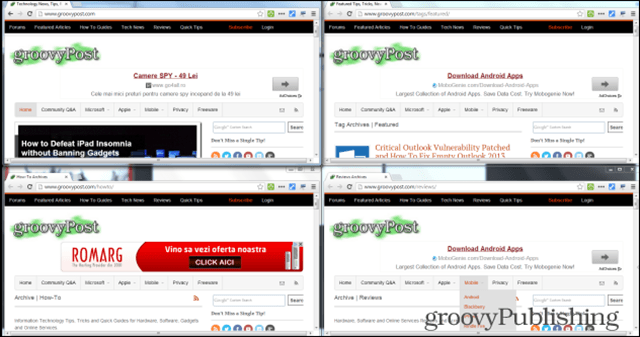
탭 크기 조정 – 분할 화면 레이아웃 Chrome 확장 프로그램
이 Chrome 확장 프로그램은 당신이 할 모든 것입니다.동시에 여러 창을 사용하는 경우 필요합니다. 예를 들어, 네 가지 축구 게임의 비디오 스트림을 동시에보고 있다면 좋아할 것입니다. 물론, 상사는 웹과 Google 문서에서 멀티 태스킹을하게 될 것입니다.
탭 크기 조정-분할 화면에서 설치Chrome 웹 스토어의 레이아웃 확장 프로그램 확장 프로그램이 설치되면 브라우저에 새 버튼이 나타납니다. 화면에 원하는 탭이 이미 열려 있는지 확인하십시오.
확장 프로그램 버튼을 클릭하면 여러 가지 크기 조정 탭 옵션이 표시됩니다. 보시다시피 좋은 다양성을 제공합니다.
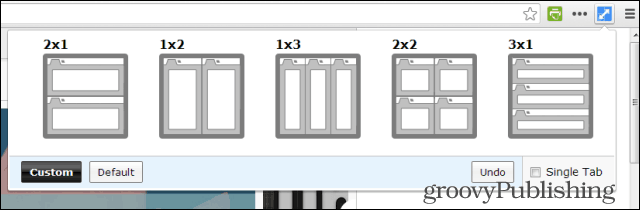
적용하려는 레이아웃을 클릭하십시오. 지루한 수동 크기 조정 프로세스를 거치지 않고도 한 번에 여러 탭을 볼 수 있습니다. 단일 탭을 선택하면 현재 탭만 영향을받습니다.
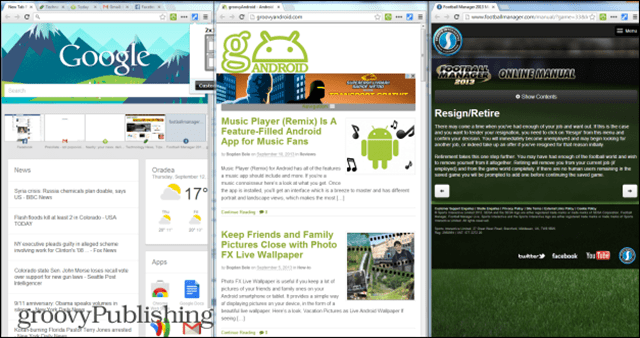
기본 크기로 충분하지 않은 경우 사용자 정의를 클릭하고 원하는 행 및 열 수를 입력하십시오.
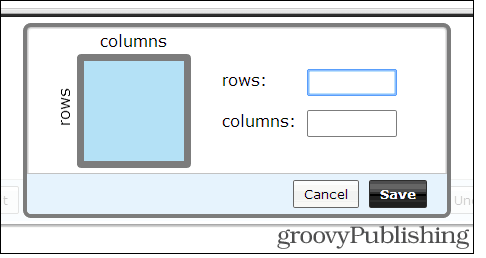
분할 화면 크롬 확장
그러나 크기를 조정하지 않고 두 웹 사이트를 나란히 비교하려면 어떻게해야합니까? 분할 화면 확장으로 가능합니다.
설치되면 주소 표시 줄 옆에있는 확장 프로그램 버튼을 클릭하십시오.
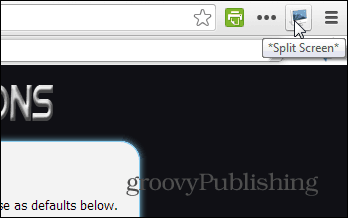
그렇게하면 탭이 두 개로 분할됩니다. 두 부분 중 하나에 다른 웹 주소를 입력 할 수 있습니다.
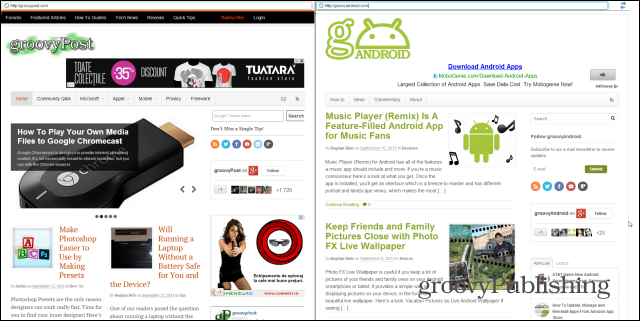
이를 통해 두 기사 나 웹 사이트를 쉽게 비교하거나 뉴스를 읽는 동안 일부 내용이로드 될 때까지 기다릴 수 있습니다. 이 방법은 시간이 낭비되지 않도록합니다.
분할 화면 확장 프로그램에는 다른인생을 더 편하게 만들어주는 기능. 화면 왼쪽 상단의 새로 고침 아이콘을 클릭하면 화면이 가로로 분할되어 메시지를 번역 할 때 유용합니다.
메모장 기능도 제공되므로 작성중인 내용을 저장할 수 있습니다. 다음에 확장 프로그램을 시작할 때 입력하는 텍스트가 사용자를 기다립니다.
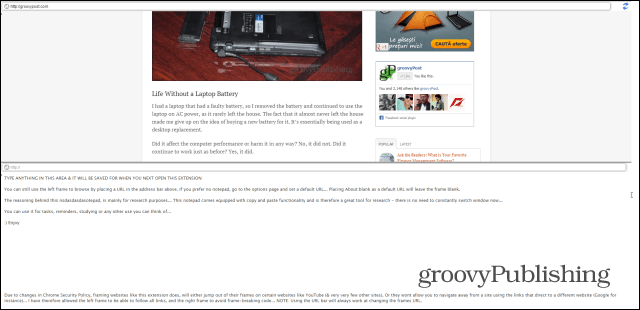










코멘트를 남겨주세요